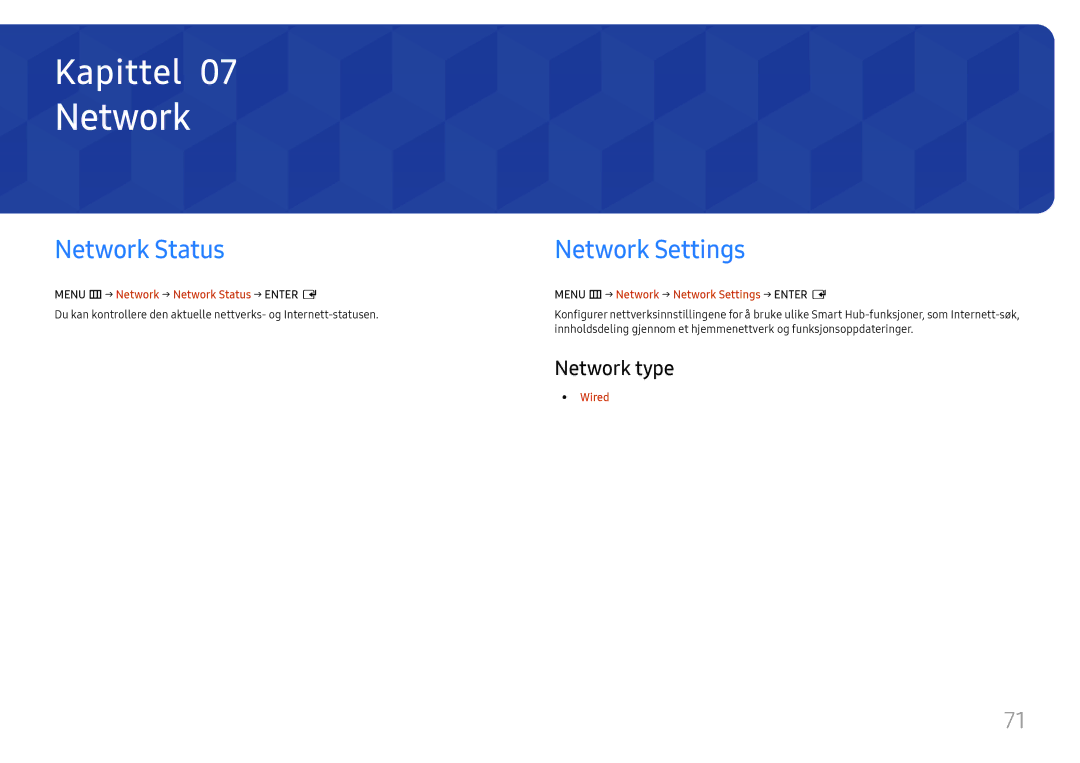Brukerhåndbok
Innholdsfortegnelse
Lydjustering
Support
Spesifikasjoner
Copyright
Før du tar produktet i bruk
Slå på produktet og datamaskinen
Sikkerhetstiltak
Rengjøring
Elektrisitet og sikkerhet
Lagring
Installasjon
Samsung
Bruk
Ventilen eller inndata-/utdataportene osv
Page
Komponenter
Forberedelser
Kontrollere komponentene
Kontrollpanel
Deler
DCJ
Source
Power off
Kontrollmeny
Beskrivelse
RJ45
Baksiden
Port Beskrivelse
USB ¨1.0A
Hdmi
Slik låser du en antityverilåseenhet
Antityverilås
Fjernkontroll
Slik plasserer du batterier i fjernkontrollen
Ventilasjon
Installasjon på en vinkelrett vegg
Installasjon på en innrykket vegg
DC43H / DC43J / DC49J
Montere veggfeste
Montere veggfestesettet
Spesifikasjoner for veggfeste Vesa
RS232C-kabel
Pinne Signal
Fjernkontroll RS232C
Kabeltilkobling
LAN-kabel
Pinne nr Standardfarge Signal
Kryss-LAN-kabel PC til PC
Direkte LAN-kabel PC til HUB
Tilkobling
Kommando
Kontrollkoder
Vise kontrolltilstand hent kontrollkommando
Kontrollere Angi kontrollkommando
Volumkontroll
Strømkontroll
Input Source En inngangskilde som skal angis på et produkt
Inngangskildekontroll
Skjermstørrelseskontroll
Skjermmoduskontroll
Autojusteringskontroll bare PC og BNC
PIP på/av-kontroll
Full Natural
Moduskontroll for videovegg
Sikkerhetslås
Brukerkontroll for videovegg
Videovegg på
10x10 videoveggmodell
Settnummer
10x10 videoveggmodell 1 ~
Kontrollpunkter før tilkobling
Koble til og bruke en kildeenhet
Før tilkobling
Koble til en PC
Tilkobling med en HDMI-DVI-kabel
Koble til med en DVI-kabel digital type
Tilkobling med en HDMI-kabel
Tilkobling med komponentkabelen
Koble til en videoenhet
Tilkobling med AV-kabelen
Tilkobling med en HDMI-DVI-kabel
Koble til et lydsystem
Koble til LAN-kabelen
――Støttede modeller DCH
Sette på nettverksboksen selges separat
Gå til MagicInfo-modus
Koble til nettverksboksen selges separat
MagicInfo
BackB Apply Finish Cancel
Information
Bytte inndatakilde
Source
Edit Name
Program
Installasjon/avinstallasjon av MDC- program
Avinstallering
Bruke MDC
Tilkobling med en rett nettverkskabel
Koble til MDC
Bruke MDC via Ethernet
Hvis inngangskilden er AV, Component, DVIAV, Hdmiav
Picture Mode
Skjermjustering
Hvis inngangskilden er PC, DVIPC, Hdmipc
Menu m → Picture → Gamma → Enter E
Inngangskilde Picture Mode Justerbare alternativer
Gamma
Menu m → Picture → Enter E
Dont apply / Apply
Calibrated value
Menu m → Picture → Calibrated value → Enter E
Picture Size
· Position Resolution Select Off
Picture Size
Picture Size
Picture Size
Resolution Select Off
Position
Zoom/Position
Picture Size 169 · Position
Auto Adjustment
Resolution Select
Menu m → Picture → Auto Adjustment → Enter E
Fine Position Image Reset
PC Screen Adjustment
PC Screen Adjustment
Menu m → Picture → PIP → Enter E
PIP-innstillinger
Hovedbilde Underbilde
Menu m → Picture → Advanced Settings → Enter E
Advanced Settings
Advanced Settings
Inndatakilde Picture Mode Advanced Settings
Flesh Tone
RGB Only Mode
Dynamic Contrast
Black Tone
Off / On
White Balance
Motion Lighting
Picture Options
Inngangskilde Picture Mode Picture Options
Colour Temp 10000K Digital Clean View Off
Hdmi Black Level Normal Film Mode Off
Mpeg Noise Filter
Digital Clean View
Colour Tone
Colour Temp
Low / Normal
Film Mode
Hdmi Black Level
Dynamic Backlight
Picture Off
Reset Picture
Reset Picture
Picture Off
Sound
Sound Mode
Sound Effect Speaker Settings Reset Sound
Lydjustering
Menu m → Sound → Hdmi Sound → Enter E
Sound Mode
Hdmi Sound
DTS TruDialog
Speaker Settings Reset Sound
Sound Effect
DTS TruSurround HD
Sound Effect
Speaker Settings
Auto Volume
Speaker Select
Menu m → Sound → Reset Sound → Enter E
Reset Sound
Sound Effect Speaker Settings
Network type
Network Settings
Network
Network Status
Koble til et kablet nettverk
Innstillinger for nettverk kablet
Manually
Automatisk Network Settings kablet
Manuelt Network Settings kablet
Angi Network type til Wired fra Network Settings-siden
FTP Mode
AllShare Settings
Content Sharing
Server Access
User Input / SignageDisplay 1 ~
Device Name
Menu m → Network → Device Name → Enter E
Edit Name
Applications
Source List
Refresh
Menu m → Applications → MagicInfo Lite → Enter E
MagicInfo Lite
Spille av innhold fra internminnet eller USB
Source List
Navn på alternativ Handlinger
Network Channel
Tilgjengelige funksjoner på MagicInfo-siden
One / All
Settings
Settings
Internal / USB
System
Setup
System
Konfigurere innstillinger for Multi Control
Menu Language
Multi Control
Clock Set
Sleep Timer
On Timer
Time
Holiday Management
Off Timer
Clock Sleep Timer Off On Timer
Energy Saving
Eco Solution
No Signal Power Off
Auto Power Off
Off / 2 hours / 4 hours / 8 hours / 10 hours
Auto Protection Time
Menu m → System → Auto Protection Time → Enter E
Screen Burn Protection
Timer Off Immediate display Side Grey
Screen Burn Protection
Pixel Shift
Immediate display Off Side Grey
Timer
Timer
Pixel Shift Off
Side Grey Off
Pixel Shift Off Timer
Immediate display
Side Grey
Time Angi at Start Time og End Time skal vise en Message
Ticker
Menu m → System → Ticker → Enter E
Horizontal
Video Wall
Video Wall
Format
Video Wall · Format Full · Horizontal
Vertical
Screen Position
Source AutoSwitch Settings
Source AutoSwitch Settings
Source AutoSwitch
Primary Source Recovery
AV, Component
Secondary Source
Primary Source Secondary Source
AV, HDMI1, HDMI2, MagicInfo
Menu m → System → Change PIN → Enter E
Change PIN
Safety Lock
Max. Power Saving
Game Mode
Auto Power On
Network Standby
Max. Power Saving Game Mode
Button Lock
Standby Control
Schedule 1, Schedule
Lamp Schedule
Lamp Schedule
OSD Display
Power On Adjustment
Temperature Control
Power Button
Anynet+-menyen
Anynet+ HDMI-CEC
Anynet+ HDMI-CEC
Anynet+ HDMI-CEC
Anynet+ HDMI-CEC
100
Auto Turn Off
Veksle mellom Anynet+-enheter
Feilsøking for Anynet+
Problem Mulig løsning
101
Den tilkoblede enheten vises ikke
Problem
102
Clone Product
Clone Product
DVI Connection
103
Menu m → System → Reset All → Enter E
Reset System
Reset All
Menu m → System → Reset System → Enter E
PC module power
PC module power
Synced power-on
Synced power-off
Contact Samsung
Software Update
Update now
Support
Forsiktig
Spille av bilder, video og musikk medieavspilling
Les dette før du bruker medieavspilling med en USB-enhet
107
Filsystem og formater
108
Enheter som er kompatible med medieavspilling
Koble fra en USB-enhet
109
Bruke en USB-enhet
Koble til en USB-enhet
Slide Show
110
Menyvalg på siden med medieinnholdslisten
Navn på Handlinger Photos Videos Music Alternativ
111
Rewind / Fast forward
112
Navn på Handlinger Alternativ
Pause / Play
Shuffle
Sound Mode Endre Sound Mode
113
Repeat
Kompatibelt bildefilformat
Støttede filformater for undertekster og medieavspilling
114
Undertekst
Filtype
115
Støttede musikkfilformater
Støttede videoformater
Fps Mbps
116
Beholder Videokodek Oppløsning Bildefrekvens Bithastighet
640 x
117
263 DivX5 DivX6
Teste produktet
Før du kontakter Samsungs kundeservicesenter
Feilsøkingsveiledning
118
119
Installasjonsproblem PC-modus
Skjermproblem
Not Optimum Mode vises
Juster Brightness og Contrast
120
Og Sharpness
121
Gå til Sound og endre Speaker Select til Internal
Lydproblem
122
123
Fjernkontrollproblem
Kildeenhetproblem
Det er ingen lyd i HDMI-modus
Andre problemer
124
Spørsmål Svar
Spørsmål og svar
125
Modellnavn
Spesifikasjoner
126
――Plug-and-Play
127
128
Forhåndsinnstilte tidsurmoduser
129
130
Tillegg
Ansvar for betalingstjenesten kostnad til kundene
131
Forhindrnig av bildeinnbrenning
132
Lisens
133
Terminologi